Es importante aumentar la memoria Wordpress que usa nuestro blog , para conseguir mejorar el rendimiento notablemente.

Esa memoria utilizada por WordPress podemos aumentarla y de esta forma mejoraremos el rendimiento de nuestro sitio web.
Así que entramos al directorio del sitio y buscamos los archivos de WordPress, y buscamos el archivo wp-config .php.
Este archivo permite definir varios datos de conexión de nuestro blog wordpress con la base de datos.
En él podemos encontrar estas variables:
define('DB_NAME', 'Base_de_Datos'); // (Nombre de la base de datos) define('DB_USER', 'Nombre_Usuario'); // Nombre de usuario Mysql define('DB_PASSWORD', 'Password'); // Nuestro password para Mysql define('DB_HOST', 'localhost'); // El nombre del host, o sea, el nombre del servidor sobre el que funciona nuestro blog wordpress. |
(Si usamos localhost, es que estamos haciendo pruebas en “local”.)
Si estamos trabajando online, deberemos consultar en el panel de control de nuestro espacio de hosting, en la sección para Gestionar Mysql, veremos el nombre del alojamiento, que será algo así como : numero.db.nombre_de_proveedor_hosting, o localhost en otros casos. Consulta en tu cpanel cuando crees tu base de datos.
Así que entramos en nuestro dominio (puede que lo estes haciendo online y puede que lo esteis haciendo en local. Si es un dominio de internet , consulta tu nombre de host en el panel de control de tu dominio para saberlo. Si lo estas haciendo en local, debes poner localhost ) y buscamos el archivo wp-config.php
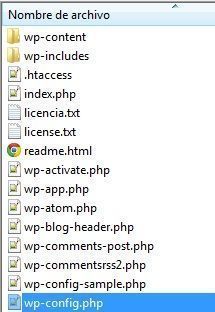
Seleccionamos dicho archivo y lo editaremos con algún editor de texto, como por ejemplo el notepad++, un editor potente y con muchas opciones.
A continuación muestro un ejemplo de lo que debemos añadir en el archivo wp-config.php :
define('WP_MEMORY_LIMIT', '128M'); |

Podemos añadirla debajo de la linea
define('WP_DEBUG', false); |
Este truco puede servir también para evitar algunos errores del tipo:
“Fatal error: Allowed memory size of 16777216 bytes exhausted
Fatal error: Out of memory (allocated 6029312) (tried to allocate 7680 bytes) in /xxx/yyy.php on line 337
El único requisito es que tu proveedor de hosting te suministre tanta memoria como estés añadiendo en el archivo wp-config.php
Por ejemplo, si modificamos el archivo y ponemos 128M, pero nuestro proveedor de hosting solo proporciona 64M, ese será el máximo que conseguiremos.
Por tanto es interesante informarse de los diferentes proveedores de hosting y sus características particulares.
La verdad es que un servidor rápido y con mucha memoria es de valorar.
Y al haber aumentado la memoria de WordPress, si contamos con un servidor rápido, veremos volar a nuestro blog.